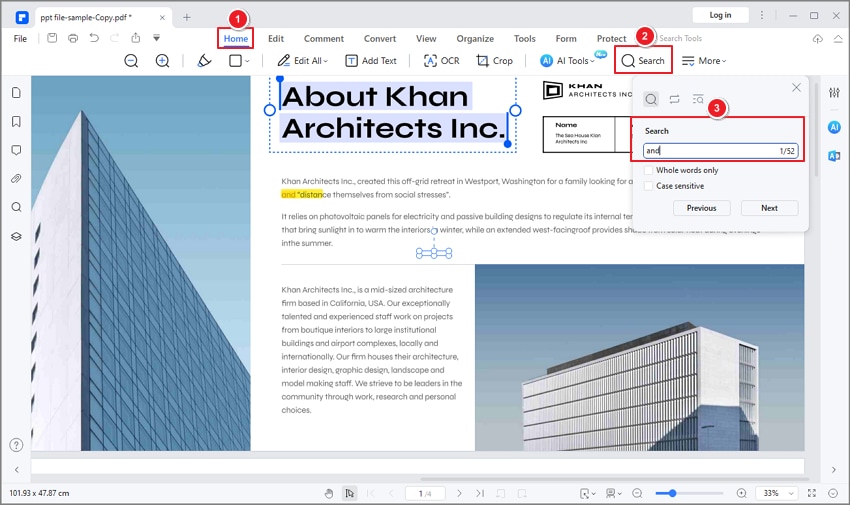Эффективная работа с Руководством пользователя PDFelement
Как управлять PDF?
1. Навигация по страницам
Вы можете перемещаться по страницам активного документа PDF на вкладке «Вид» или на нижней плавающей панели.
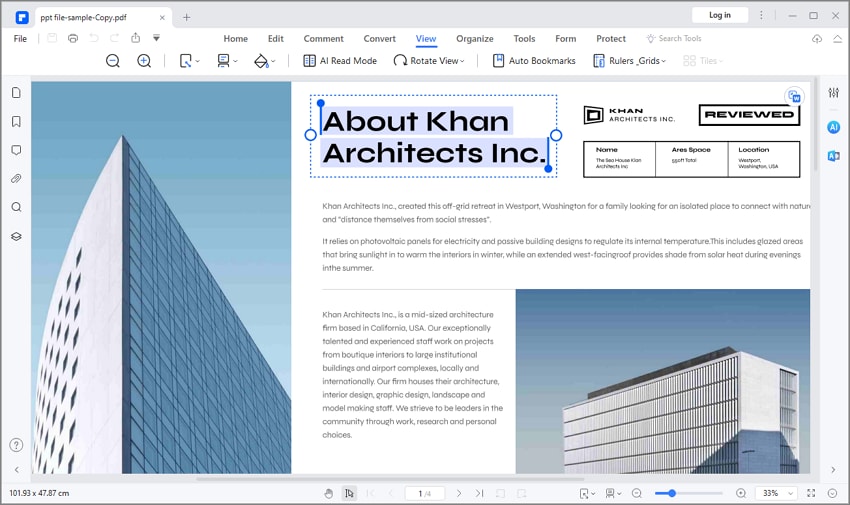
- Нажмите кнопку «Предыдущая страница», чтобы перейти на предыдущую страницу текущего документа.
- Нажмите кнопку «Следующая страница», чтобы перейти к следующей странице текущего документа.
- Введите номер страницы и нажмите клавишу Enter для немедленного перехода на страницу.
2. Панель миниатюр
Панель эскизов позволяет быстро прокручивать страницы документа с помощью колесика мыши или путем перетаскивания ползунка на панели. Нажмите правой кнопкой мыши на страницу на панели миниатюр, и вы сможете настроить размер миниатюр, выбрав «Увеличить миниатюры страниц» или «Уменьшить миниатюры страниц».
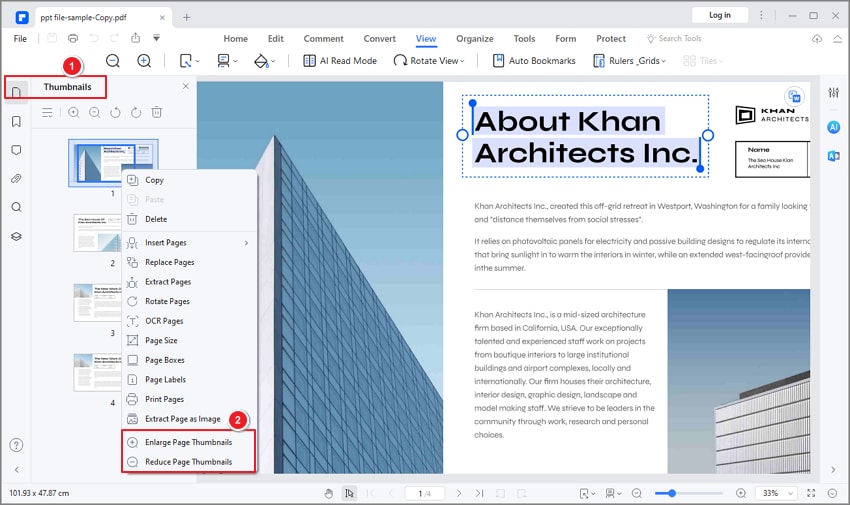
3. Панель закладок
Закладка — это ссылка с определенным текстом на Панели закладок. Используйте закладки для перехода на разные страницы документа. PDFelement позволяет перемещаться по PDF с помощью закладок. Просто перейдите на панель закладок и нажмите на закладки, которые вы установили ранее.
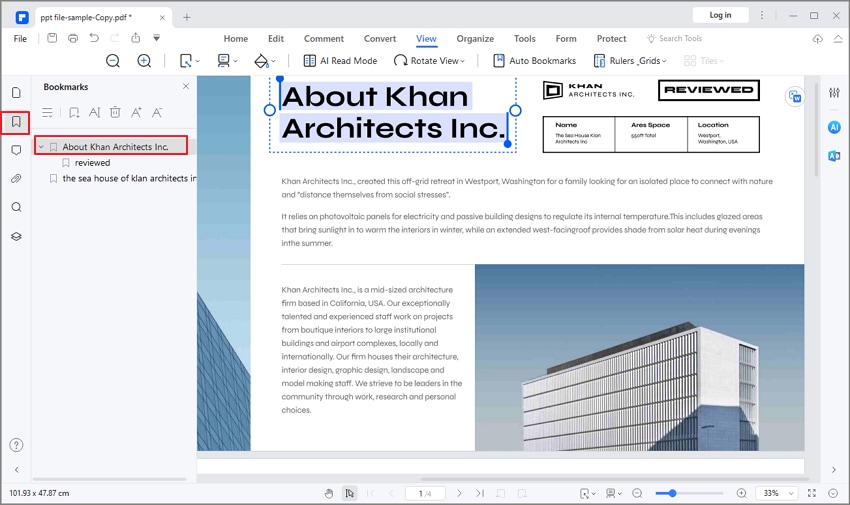
4. Панель аннотаций.
Если вы аннотировали PDF-документы, вы можете найти весь список аннотаций здесь. Аннотации можно сортировать по страницам, дате, автору и типу. Вы можете перейти к определенной странице, нажав на аннотацию.
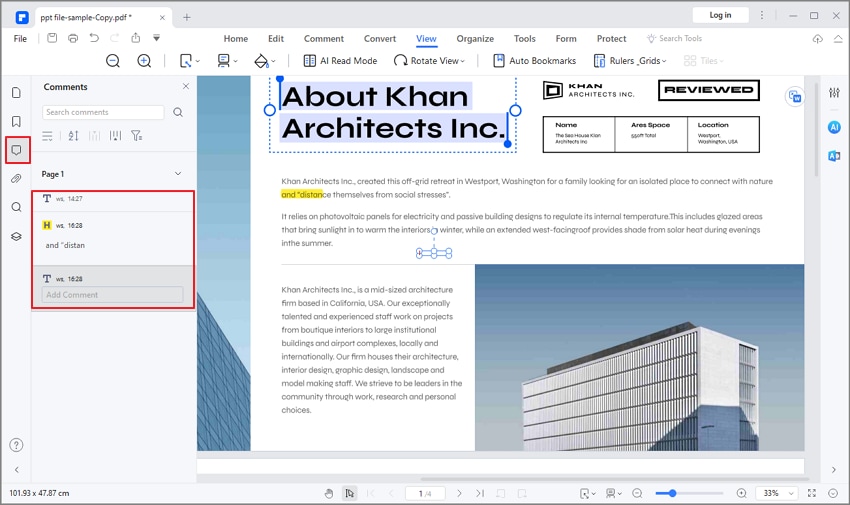
5. Панель поиска.
PDFelement имеет мощный встроенный инструмент поиска, который позволяет перемещаться по PDF-документам в поисках определенного текста в активном документе. Существуют различные способы выполнения поиска:
- Щелкните панель поиска в левом столбце навигации, чтобы ввести ключевое слово в поле, и нажмите клавишу Enter, чтобы начать процесс поиска.
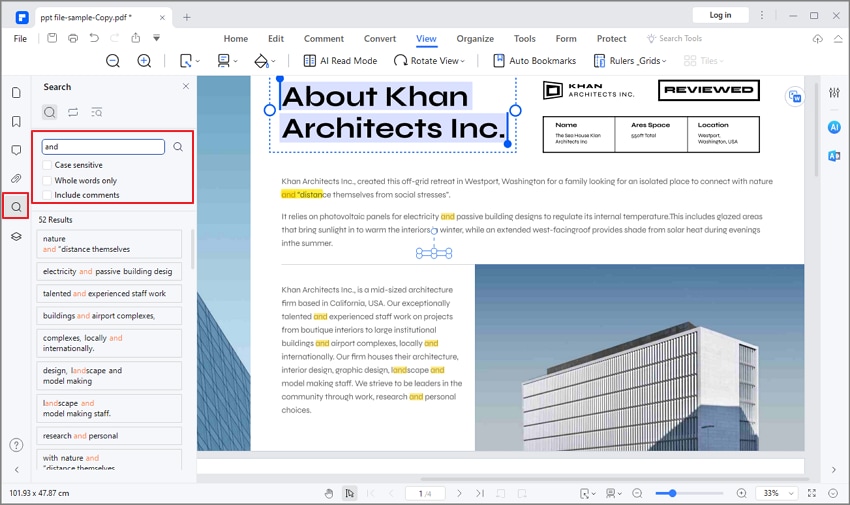
- Нажмите «Главная > Поиск», введите ключевое слово в поле поиска и нажмите клавишу «Ввод», чтобы начать процесс поиска.